Come recuperare email cancellate
Aprendo la tua casella di posta elettronica ti sei accorto che mancano alcuni messaggi importanti a cui non avevi ancora dato risposta? È un classico, ma non disperare. Con un minimo d’impegno e con un pizzico di fortuna riuscirai a recuperare email cancellate in men che non si dica.
Non importa se usi un servizio di Webmail, tipo Gmail, o un client di posta tradizionale, come Outlook: esiste sicuramente un modo per recuperare email cancellate che fa al caso tuo e io oggi sono qui per fartelo scoprire. Come dici? Non sei molto esperto in ambito informatico e temi che le operazioni da effettuare per riuscire a recuperare email cancellate siano troppo complicate per te? Ma no, non hai assolutamente motivo di preoccuparti! Al contrario delle apparenze si tratta di un’operazione alla portata di tutti, hai la mia parola.
Allora, che ci fai ancora lì impalato? Corri a leggere le indicazioni che trovi qui sotto e mettile in pratica prima che sia troppo tardi. Sono convinto che in quattro e quattr’otto sarai pronto ad affermare a gran voce che recuperare email cancellate era in realtà un vero gioco da ragazzi.
Indice
- Come recuperare email cancellate dal cestino: Gmail
- Come recuperare email cancellate dal cestino: Outlook
- Come recuperare email cancellate dal cestino: iCloud Mail
- Come recuperare email cancellate dal cestino: Libero
- Come recuperare email cancellate dal cestino: Virgilio
- Come recuperare email cancellate dal cestino: Aruba
- Come recuperare email cancellate dal cestino: client
Come recuperare email cancellate dal cestino: Gmail
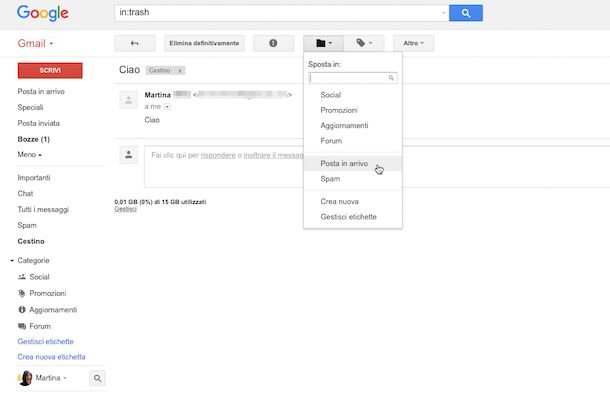
Se vuoi sapere come recuperare email cancellate da Gmail, Il modo più semplice è provare a dare un’occhiata al cestino, molto probabilmente i messaggi che avevi cancellato sono ancora li e non sono stati eliminati del tutto dal tuo account.
Per fare ciò ti basta accedere a Gmail con il tuo account dalla home page del servizio, cliccare sulla voce Altro che compare nella barra laterale di sinistra e fare clic su Cestino. Lo so, può sembrare stupido, ma il più delle volte le email “introvabili” sono tali perché le si è cancellate per sbaglio. E tutte le email cancellate finiscono nel cestino dei servizi di Webmail.
Se “spulciando” nel cestino di Gmail sei riuscito a trovare i messaggi che avevi perduto, puoi riportarli nella posta in arrivo della tua casella di posta semplicemente aprendoli, cliccando sul pulsante Sposta in raffigurante una cartella che risulta collocato in alto e selezionando la voce Posta in arrivo dal menu che compare. Se i messaggi da recuperare sono più di uno, non aprirli ma metti il segno di spunta accanto ai loro titoli, clicca sul pulsante Sposta in (in alto) e seleziona la voce Posta in arrivo dal menu che compare.
Se invece stai operando dall’app di Gmail per Android o iPhone/iPad, allora una volta dentro l’applicazione fai tap sulle tre linee in alto a sinistra e seleziona la voce Cestino dall’elenco che ti compare.
Qui puoi riportare le email cancellate nella posta in arrivo semplicemente selezionandole con un tap prolungato, pigiando i tre pallini in alto a destra, scegliendo la voce Sposta in e la cartella desiderata dall’elenco che ti appare. Per sapere in dettaglio come funziona Gmail, ti lascio al mio tutorial sul tema.
Nel caso avessi cancellato definitivamente i messaggi di tuo interesse, puoi provare a scaricare un archivio di tutti i dati legati al tuo account Google seguendo le indicazioni che trovi qui.
Come recuperare email cancellate dal cestino: Outlook
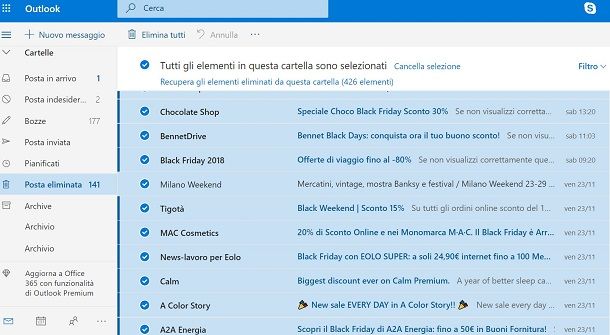
Vuoi sapere come recuperare email cancellate da Outlook? Anche tramite il celebre servizio di Webmail Microsoft è possibile ottenere indietro le email cancellate in maniera abbastanza semplice, dando uno sguardo alla sezione relativa al cestino.
Per riuscire nell’intento, quello che devi fare è innanzitutto accedere al servizio di Webmail Outlook.com con i dati del tuo account Microsoft (email e password). Una volta visualizzata la schermata principale della posta elettronica Microsoft fai clic la voce Posta eliminata situata nella barra laterale di sinistra.
Seleziona quindi il messaggio da ripristinare apponendo il segno di spunta accanto a quest’ultimo e fai clic sulla voce Ripristina situata nel menu alto. L’email cancellata sarà così ripristinata nella cartella in cui era presente prima di essere cancellata. Per ripristinare contemporaneamente tutte le email della cartella Posta eliminata fai clic sulla dicitura Recupera gli elementi eliminati da questa cartella.
Nel caso tu stia utilizzando l’app di Outlook per Android e iOS/iPadOS, per arrivare al cestino, devi fare tap sull’icona del tuo profilo che si trova in alto a sinistra.
Da qui fai tap sulla voce Eliminato poi, per ripristinare il messaggio nella casella di provenienza, fai tap prolungato su di esso, tocca i tre pallini in alto a destra e seleziona la voce Ripristina conversazione. Se vuoi sapere più in dettaglio come funziona Outlook, al link fornito trovi il mio tutorial.
Come recuperare email cancellate dal cestino: iCloud Mail
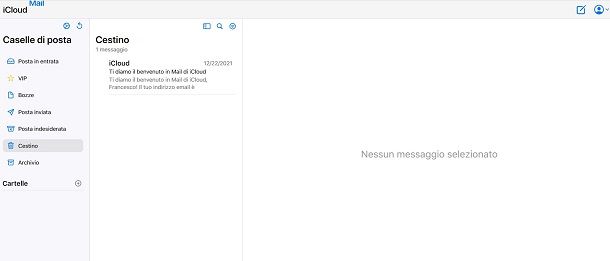
Utilizzi il servizio di posta elettronica offerto da Apple e vorresti capire come recuperare email cancellate da iCloud? Non temere, anche in questo caso si tratta di una procedura abbastanza semplice da effettuare.
Per recuperare email cancellate da iCloud, tanto per cominciare accedi al sito Internet di iCloud digitando i dati relativi al tuo account Apple, dopodiché pigia sull’icona di Mail, e sulla voce Cestino collocata nella barra laterale di sinistra.
Dai quindi uno sguardo agli eventuali messaggi di posta elettronica presenti in questa sezione. Se individui l’email che intendi recuperare, cliccaci sopra, quindi premi sull’icona raffigurante una cartella collocata nella parte alta della pagina Web che ti viene mostrata e seleziona la voce Posta in entrata (o qualunque altra desideri) dal menu e poi esegui l’operazione cliccando su Sposta.
Se devi recuperare più messaggi, selezionali facendo clic e tenendo premuto il pulsante Ctrl/cmd a seconda se usi Windows o Mac, poi clicca su Sposta e seleziona la cartella di destinazione. Per sapere come usare iCloud, ti lascio al mio tutorial sul tema.
Su mobile non c’è un’app specifica per iCloud Mail, ma su iPhone e iPad è possibile agire tramite l’app predefinita Mail. Maggiori info qui.
Nel caso avessi cancellato definitivamente i messaggi di tuo interesse, puoi provare a scaricare un archivio di tutti i dati presenti nel tuo account Apple seguendo le indicazioni che trovi qui.
Come recuperare email cancellate dal cestino: Libero
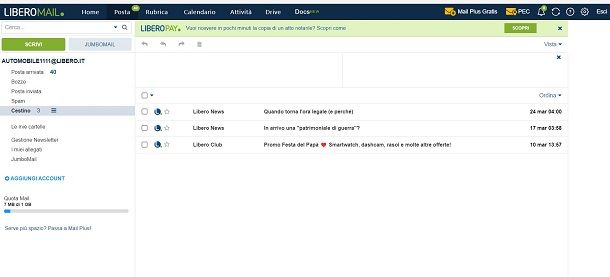
Se usi come provider Libero Mail vediamo com’è possibile avere accesso alle proprie email finite nel cestino. Per prima cosa collegati alla pagina principale di Libero Mail, esegui l’accesso al tuo profilo e poi clicca sul pulsante Leggi la posta che si trova nella colonna di sinistra.
A questo punto vai sulla voce Cestino e individua il messaggio (o i messaggi) che t’interessano e, al fine di rimetterli nella casella principale, selezionali apponendo la spunta nel riquadro che si trova a sinistra. A questo punto fai clic sulle tre linee che si trovano in alto, seleziona la voce Sposta e la cartella di destinazione subito dopo, confermando poi l’operazione col pulsante Sposta.
Passando ora alla versione per smartphone Android e iPhone/iPad, una volta eseguito l’accesso devi fare tap sulle tre linee in basso a sinistra e selezionare la voce Cestino dall’elenco. Da qui fai tap prolungato sulle email che vuoi recuperare, premi l’icona a forma di cartella in alto e seleziona la cartella di destinazione per i messaggi.
Come recuperare email cancellate dal cestino: Virgilio
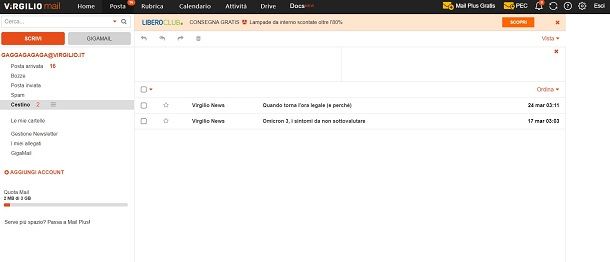
Usufruisci dei servizi di client mail gratuiti di Virgilio? Allora nel caso tu voglia recuperare le email cancellate devi recarti sulla pagina principale ed eseguire l’accesso. Una volta dentro clicca sul pulsante Leggi la posta che si trova nella colonna di sinistra e seleziona Cestino dall’elenco.
Per ripristinare i messaggi apponi la spunta nel riquadrino che si trova a sinistra, fai clic sulle 3 linee nella barra in alto e seleziona la voce Sposta dall’elenco. A questo punto scegli in quale cartella mandare i messaggi e conferma l’operazione col pulsante Sposta.
Stai usando l’app di Virgilio Mail per Android o iPhone/iPad? Allora per accedere alle mail cancellate devi, dalla schermata principale, fare tap sulle due linee in alto a sinistra e selezionare la voce Cestino dall’elenco. Qui fai tap prolungato sui messaggi che desideri includere nella selezione, poi tocca l’icona della cartella nella barra in alto e scegli dove spostare i messaggi in questione.
Per approfondimenti ti lascio il link al mio tutorial su come usare Virgilio su un client per ogni altro dubbio o domanda.
Come recuperare email cancellate dal cestino: Aruba
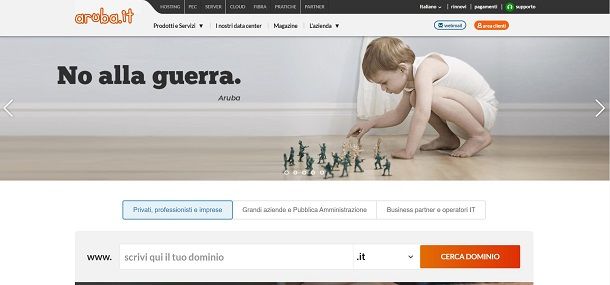
Anche Aruba Mail è un’ottima soluzione in quanto a provider di email, specialmente per quanto riguarda le versioni aziendali. Per recuperare i messaggi qui sopra, occorre semplicemente fare l’accesso al proprio profilo e, dalla colonna di sinistra, scegliere la voce Cestino per visualizzarne il contenuto.
Da qui puoi semplicemente apporre una spunta di fianco ai messaggi che desideri recuperare e spostarli nella loro casella di destinazione premendo il tasto apposito. In questo modo torneranno nella posizione originale, come non fossero mai stati cancellati.
La procedura da seguire è molto simile anche nell’app della Webmail Aruba per Android e iOS/iPadOS. Se, invece, il tuo scopo è sapere come recuperare una PEC Aruba cancellata, leggi la mia guida sul tema.
Come recuperare email cancellate dal cestino: client
Nel caso tu stia utilizzando un client per gestire tutte le tue email, allora l’operazione varia leggermente a seconda di quale servizio in questione tu abbia scelto.
Recuperare email cancellate Outlook (Windows/macOS)
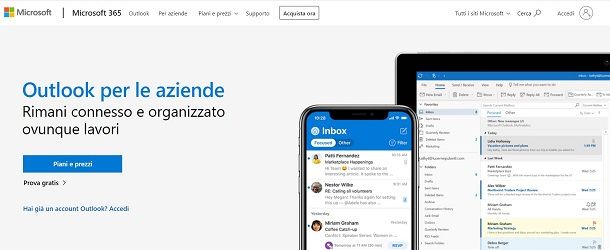
Se usi Microsoft Outlook per gestire tutte le tue caselle di posta e vuoi sapere come recuperare i messaggi cancellati in esso, devi aprire il programma ed eventualmente selezionare l’indirizzo sul quale desideri operare cliccandoci sopra dalla colonna di sinistra.
A questo punto, fai clic sulla voce Posta eliminata, seleziona i messaggi tramite clic+ Ctrl/cmd e poi fai clic destro sulla tua selezione per aprire un menu. Da qui scegli la voce Sposta, poi Altra cartella.
Seleziona, infine, dove vuoi che vengano messi i messaggi e conferma il tutto tramite pulsante Ok. Se vuoi sapere come configurare Outlook, ti lascio al mio tutorial sul tema.
Recuperare email cancellate Thunderbird (Windows/macOS/Linux)
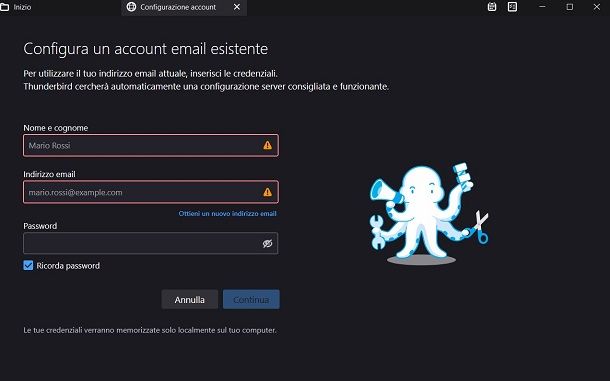
Thunderbird è uno dei migliori client email gratuiti e open source attualmente in circolazione. Per recuperare i messaggi cancellati in quest’ultimo, seleziona la casella di posta sulla quale operare dalla colonna di sinistra.
Da qui seleziona la voce Cestino, fai clic sul messaggio che desideri recuperare (ne puoi evidenziare più di uno tenendo premuto Ctrl/cmd e facendo clic), fai poi clic destro, seleziona la voce Sposta in e decidi la cartella di destinazione che desideri.
Altre soluzioni utili
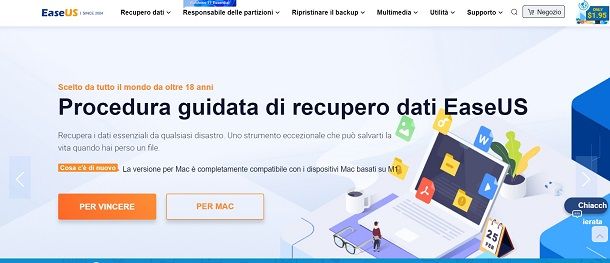
Se vuoi recuperare email cancellate da un client di posta elettronica tradizionale e la ricerca nel cestino non ha portato a risultati soddisfacenti, prova a installare EaseUS Data Recovery Wizard Free Edition. Si tratta di un programma gratuito (fino a 2GB di dati) che permette di recuperare i file cancellati dall’hard disk del computer.
In alternativa, puoi rivolgerti a Recuva. Se non ne hai mai sentito parlare sappi che si tratta di un software gratuito per Windows che consente di recuperare qualsiasi tipo di file cancellato accidentalmente. Il software supporta tutti i principali client di posta elettronica.
Per scoprire come utilizzarli ti lascio ai miei tutorial su EaseUS Data Recovery Wizard e Recuva e a quello “generico” sui programmi per recuperare file cancellati, nei quali troverai tutte le risposte e le procedure di cui hai bisogno. Sappi, però, che le percentuali di successo non sono altissime (anche se tentare non nuoce)!

Autore
Salvatore Aranzulla
Salvatore Aranzulla è il blogger e divulgatore informatico più letto in Italia. Noto per aver scoperto delle vulnerabilità nei siti di Google e Microsoft. Collabora con riviste di informatica e cura la rubrica tecnologica del quotidiano Il Messaggero. È il fondatore di Aranzulla.it, uno dei trenta siti più visitati d'Italia, nel quale risponde con semplicità a migliaia di dubbi di tipo informatico. Ha pubblicato per Mondadori e Mondadori Informatica.






